10 essensielle Linux-kommandoer for å navigere i filsystemet
Hopper om en Linux filsystemet er enkelt selv om du jobber fra en shell-prompt.
Det gir kommandoer for å finne ut hvilken katalog du er i, hvilken katalog du tidligere var i, hvordan du navigerer til andre mapper, hvordan du kommer hjem igjen, hvordan du oppretter filer og mapper, og hvordan du oppretter lenker.
01
av 10
Hvilken mappe er du i?
For å finne ut hvilken mappe du er i, bruk følgende kommando:
pwd.
Resultatene kom tilbake av pwd kan variere avhengig av om du bruker shell-versjonen av pwd eller den som er installert i din /usr/bin katalog.
Generelt vil det skrive ut noe i stil med /home/username.
02
av 10
Hvilke filer og mapper er under den gjeldende katalogen?
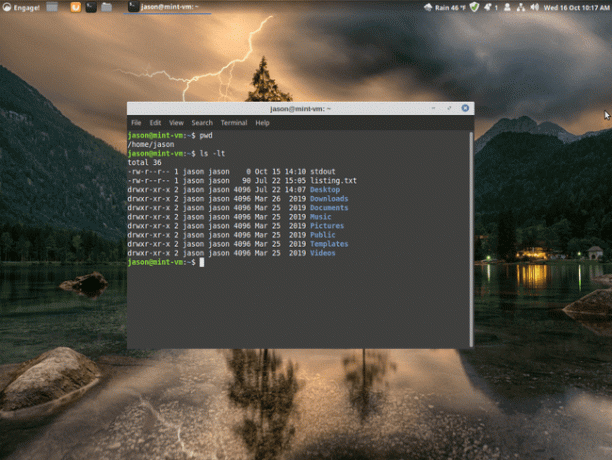
Vis filene og mappene i gjeldende katalog ved å bruke ls kommando.
ls.
På egen hånd er ls kommandoen viser alle filene og mappene i katalogen bortsett fra de som begynner med punktum.
For å se alle filene inkludert skjulte filer (de som starter med et punktum), bruk følgende bryter:
ls -a.
Noen kommandoer lager sikkerhetskopier av filer som begynner med tilde metakarakter (~).
Hvis du ikke vil se sikkerhetskopiene når du viser filene i en mappe, bruker du følgende bryter:
ls -B.
Den vanligste bruken av ls kommandoen er som følger:
ls -lt.
Denne kommandoen gir en lang liste sortert etter endringstid, med den nyeste først.
Andre sorteringsalternativer inkluderer etter utvidelse, størrelse og versjon:
ls -lU
ls -lX
ls -lv.
Det lange listeformatet gir deg følgende informasjon:
- Tillatelser
- Antall inoder for filen (se harde lenker)
- Eieren
- Primærgruppe
- Filstørrelse
- Siste tilgangstidspunkt
- Navn på fil/mappe/lenke
03
av 10
Hvordan flytte til andre mapper
For å flytte rundt i filsystemet, bruk cd kommando.
Linux-filsystemet er en trestruktur. Toppen av treet er merket med en skråstrek (/).
Under rotkatalogen finner du noen eller alle de følgende mappene.
De bin mappen inneholder kommandoer som kan kjøres av enhver bruker som f.eks cd kommando, ls, mkdir, etc.
De sbin inneholder systembinærfiler.
De usr mappe står for unix-systemressurser og inneholder også en bin og sbin-mappe. /usr/bin-mappen inneholder et utvidet sett med kommandoer. På samme måte inneholder mappen /usr/sbin et utvidet sett med systemkommandoer.
De støvel mappen inneholder alt som kreves av oppstartsprosessen.
De CD ROM mappe er et kartsted for optiske medier.
De dev mappen inneholder detaljer om alle enhetene på systemet.
De etc mappen er vanligvis der alle systemkonfigurasjonsfilene er lagret.
De hjem mappen er vanligvis der alle brukermappene er lagret, og for den gjennomsnittlige brukeren er det det eneste området de bør være bekymret for.
De lib og lib64 mapper inneholder alle kjerne- og delte biblioteker.
De tapt+funnet mappen inneholder filer som ikke lenger har et navn, som er funnet av kommandoen fsck.
De media mappen er der monterte medier som USB-stasjoner er plassert.
De mnt mappe brukes også til å montere midlertidig lagring som USB-stasjoner, andre filsystemer, ISO-bilder, etc.
De opt mappe brukes av noen programvarepakker som et sted å lagre binærfilene. Andre pakker bruker /usr/local.
De proc mappe er en systemmappe som brukes av kjernen. Du trenger egentlig ikke bekymre deg for mye om denne mappen.
De rot mappen er hjemmekatalogen for rotbrukeren.
De løpe mappe er en systemmappe for lagring av systemkjøretidsinformasjon.
De srv mappen er der du vil oppbevare ting som nettmapper, mysql-databaser og subversion-depoter, etc.
De sys mappe inneholder en mappestruktur for å gi systeminformasjon.
De tmp mappe er en midlertidig mappe.
De var mappen inneholder en hel mengde ting som er spesifikke for systemet, inkludert spilldata, dynamiske biblioteker, loggfiler, prosess-IDer, meldinger og hurtigbufrede applikasjonsdata.
For å flytte til en bestemt mappe, bruk cd kommando som følger:
cd /home/brukernavn/Dokumenter.
06
av 10
Hvordan lage filer
Linux gir utrolig mange måter å lage nye filer på.
For å lage en tom fil, bruk følgende ta på kommando:
trykk på filnavn.
Berøringskommandoen brukes til å oppdatere siste tilgangstid for en fil, men på en fil som ikke eksisterer, har den effekten av å opprette den.
Du kan også opprette en fil ved å bruke kattekommando:
cat > filnavn.
Du kan nå skrive inn tekst på kommandolinjen og lagre den i filen ved hjelp av Ctrl+D.
En bedre måte å lage filer på er å bruke nano redaktør. Dette hendige verktøyet tilbyr en full pakke med tekstredigeringsfunksjoner.
07
av 10
Slik endrer du navn og flytter filer rundt i filsystemet
Den enkleste måten å endre navn på en fil på er å bruke mv kommando.
mv gammelt filnavn nytt filnavn.
Bruk mv-kommandoen for å flytte en fil fra en mappe til en annen også.
mv /path/of/original/file /path/of/target/mappe.
For å gi nytt navn til mange filer som samsvarer med et lignende mønster, bruk gi nytt navn til kommandoen.
endre navn på uttrykkserstatning filnavn(er)
For eksempel:
gi nytt navn til "gary" "tom" *
Denne kommandoen erstatter alle filene i mappen med gary i det med tom. Så en fil het garycv vil bli tomcv.
Rename-kommandoen fungerer ikke på alle systemer. mv-kommandoen er tryggere.
08
av 10
Hvordan kopiere filer
For å kopiere en fil ved hjelp av Linux, bruk cp kommando følgende.
cp filnavn filnavn2.
Kommandoen ovenfor vil kopiere filnavn1 og kall det filnavn2.
Bruk kopieringskommandoen til å kopiere filer fra en mappe til en annen.
For eksempel:
cp /home/brukernavn/Documents/userdoc1 /home/brukernavn/Documents/UserDocs.
Kommandoen ovenfor kopierer filen brukerdok.1 fra /home/brukernavn/Dokumenter til /home/brukernavn/Documents/UserDocs
09
av 10
Slik sletter du filer og mapper
Slett filer og mapper ved å bruke rm kommando:
rm filnavn.
For å fjerne en mappe, bruk følgende bryter:
rm -R mappenavn.
Kommandoen ovenfor fjerner en mappe og dens innhold inkludert undermapper.
10
av 10
Hva er symbolske lenker og harde lenker?
EN symbolsk lenke er en fil som peker til en annen fil. En snarvei på skrivebordet er i utgangspunktet en symbolsk lenke.
Du kan for eksempel ha følgende fil på systemet ditt:
/home/username/document/accounts/useraccounts.doc
For å få tilgang til dokumentet fra hjemme-/brukernavnmappen, lag en symbolsk lenke ved å bruke følgende kommando:
ln -s /home/username/documents/accounts/useraccounts.doc /home/username/useraccounts.doc.
Du kan redigere brukerkontoer.doc fil fra begge steder, men når du redigerer den symbolske lenken, redigerer du faktisk filen i /home/username/documents/accounts mappe.
En symbolsk lenke kan opprettes på ett filsystem og peke til en fil på et annet filsystem. I hovedsak oppretter en symbolsk lenke bare en fil som har en peker til den andre filen eller mappen.
EN hard linkoppretter imidlertid en direkte kobling mellom de to filene. I hovedsak er de den samme filen, men med bare et annet navn. En hard link gir en god måte å kategorisere filer uten å ta opp ytterligere diskplass.
Lag en hard kobling ved å bruke følgende syntaks:
ln filnavn blir koblet filnavn til kobling til.
Syntaksen ligner på en symbolsk lenke, men den bruker ikke -s bytte om.
